Oglas
Vladarja si lahko omislite kot nekaj, kar uporabljajo le otroci v šoli ali mizarji. Toda občasno imajo vsi potrebo po staromodnem vladarju. Če nimate pravega ravnila pri roki, zakaj ne uporabite računalniškega ravnila?
Čeprav vam ne bodo pomagali pri risanju ravne črte, lahko z majhnimi meritvami uporabite te zaslonske ravnile. Oglejmo si nekaj uporabnih možnosti, ki jih lahko uporabite na namizju in telefonu.
Hitra opomba o uporabi računalniških ravnil
Čeprav so ta spletna mesta preprosta, bodo ravnila videti drugače, kot je velikost zaslona in ločljivost naprave. Skušajo se samodejno umeriti, vendar to ne bo vedno pravilno.
Čeprav so ravnili zaslonov primerni, če nimate drugih možnosti, ni zagotovila, da so popolnoma natančni. Zato ne priporočamo uporabe teh orodij za kakršne koli natančne naloge. Za resnejše delo uporabite pravo merilno orodje.
Pred uporabo boste morda želeli še enkrat preveriti natančnost teh ravnil. To je enostavno storiti s skupnim predmetom s standardno meritvijo, na primer v dolarju. Ameriški račun je visok 2,61 palca, ki ga lahko uporabite za preizkus ravnila.
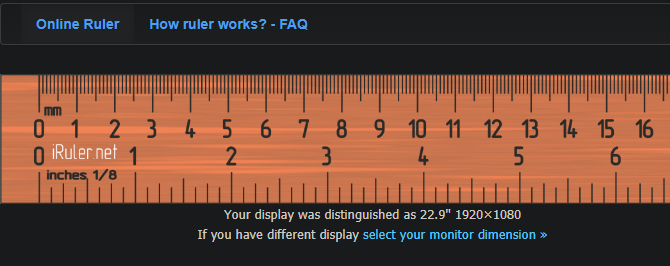
iRuler je klasično spletno mesto z ravnilo za osebne računalnike, ki je še danes. Obisk spletnega mesta vam omogoča dostop do preprostega ravnila desno na zaslonu. Prikaže tako centimetre kot centimetre.
Spletno mesto samodejno zazna vašo velikost in ločljivost monitorja, da bi prikazal ravnilo v pravih dimenzijah. Če ne bo pravilno, kliknite ikono izberite dimenzijo monitorja besedilo, da to popravim.
To je vse, kar je v uporabi tega preprostega orodja, saj ne ponuja veliko dodatkov.

Ta nadomestni ravnilec monitorja ponuja nekaj dodatnih orodij v primerjavi z iRulerjem.
Ko prvič obiščete stran, boste morali potrditi zaznano velikost monitorja. Če ni pravilno, lahko izberete drugo možnost ali določite svojo vrednost. Prav tako vam omogoča izbiro Ne vem, kakšna je velikost monitorja za orodje za umerjanje.
S tem lahko na velikosti primerjate velikost dolarskega računa, kreditne kartice ali iPhone z enim na zaslonu, da ugotovite velikost monitorja.
Ko končate, boste morali uporabiti drugega ravnila. To spletno mesto ima centimetrske in palčne ravnile na različnih straneh, zaradi česar je nekoliko bolj čisto. Lahko tudi kliknete povlecite gumb, da postavite sliko ravnila v svoje okno in jo premaknete, kamor želite na zaslon.
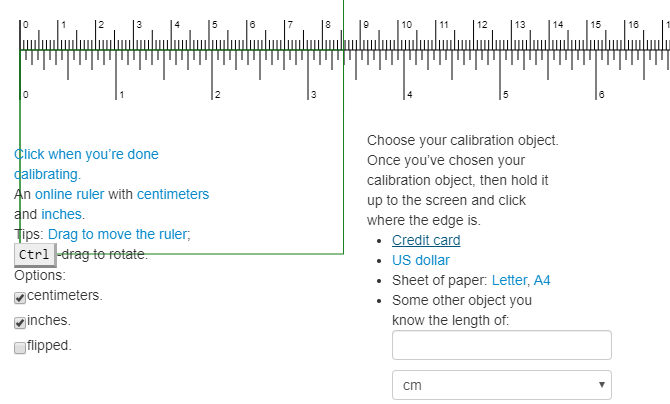
Morda boste mislili, da bi bili vsi ravnili v vašem računalniku enaki, vendar ta ponuja nekaj funkcij, ki jih zgoraj ne.
Najprej lahko s klikom in vlečenjem premaknete ravnilo okrog, kamor želite. To spletno mesto vam omogoča tudi obdržati Ctrl in povlecite ravnilo, da ga zasukate, kar je priročno, če želite izmeriti nepravilni predmet.
Na dnu strani lahko počistite polje centimetrov ali centimetrov če želite pokazati le enega od njih. In obrnjeno možnost obrne ravnilo, tako da lahko merite od desne proti levi.
FreeOnlineRuler ima tudi orodje za umerjanje. Kliknite Prosimo, umerite ravnilo (ali Umerite če ste to že odprli) na dnu zaslona, da ga odprete. Tu lahko izberete, da izmerite kreditno kartico, dolarski račun ali list papirja za kalibriranje ravnila.
Če nimate nobenega od teh, vam spletno mesto koristno omogoča tudi določitev lastne meritve predmeta za umerjanje.
4. Vladar Xalpha Lab

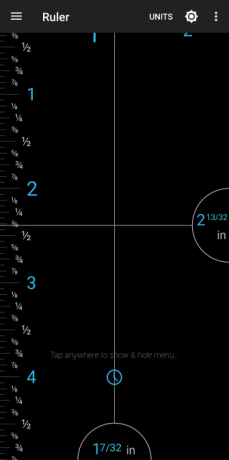
Zgornja orodja so odlična za namizje, vendar na mobilni napravi ne delujejo preveč dobro. Če potrebujete ravnilo v telefonu, morda za prikaz enega palca na zaslonu, potem uporabite namensko aplikacijo.
Pri Androidu nam je všeč primerno naslovljen Ruler. To je visoko ocenjena aplikacija, ki omogoča majhne meritve na telefonu. Povlecite črte višine in širine, da prikažete dimenzije predmeta, ki ga merite.
Tapnite kjer koli na zaslonu, da odprete meni na vrhu. Tu lahko zamenjate temno temo, spremenite enote, prilagodite pododdelke ali ga kalibrirate s kovancem ali kreditno kartico.
Seveda, ker zaslon vašega telefona ni tako velik kot monitor računalnika, predmetov ne morete meriti tako dolgo. Toda kot hiter elektronski vladar je priročno imeti. Še bolje je, da aplikacija nima oglasov ali nakupov v aplikaciji.
Če želite izmeriti večje predmete, preverite Googlove Izmerite aplikacija, ki je ena izmed najboljše aplikacije za Android v Androidu.
Prenesi: Vladar za Android (Prost)
5. Vladar Tue Nguyen Minh
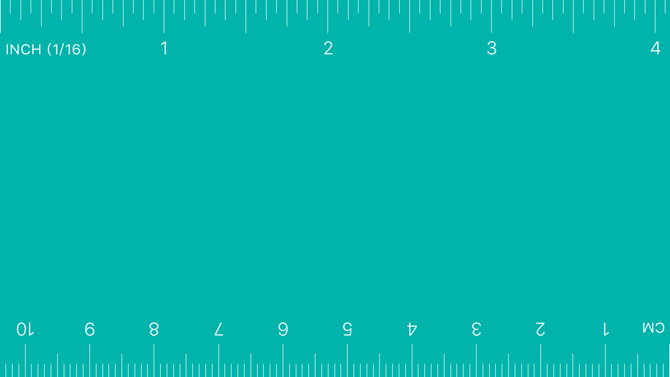
Če uporabljate iPhone, boste našli tudi veliko aplikacij za ravnilo. Ta ima ravnilo 3 v 1 in ponuja osnovno ravnilo, kot tudi merilno orodje AR in možnost tiskanja ravnila. Tako kot zgoraj ni oglasov ali nakupov v aplikacijah.
Ko zaženete aplikacijo, vas bo prosil za dostop do vaše kamere. To potrebuje za merilno funkcijo AR, ki uporablja vašo kamero za merjenje dimenzij dejanskih predmetov. S vrha se potegnite navzdol, da pridete do standardnega ravnila, ki meri do približno štiri centimetre / 10 centimetrov.
Sodobni telefoni iPhone vključujejo tudi prvo aplikacijo Apple, imenovano Izmerite, ki omogoča merjenje predmetov s pomočjo AR. Poskusite, če morate izmeriti nekaj večjih od nekaj centimetrov.
Smo si ogledali najboljša orodja za merjenje ravnila in razdalje za iPhone prej, zato si oglejte več možnosti.
Prenesi: Ravnilo 3 v 1 za iOS (Prost)
Kateri računalniški vladar boste uporabili?
Ogledali smo si trdne možnosti ravni ravni zaslona za namizje, pa tudi vaš iPhone ali telefon Android. Ali potrebujete samo hitro vizualizacijo centimetra ali morate nekaj izmeriti v ščepec, vam bodo to pomagale. Ne pozabite le, da niso popolnoma natančni.
Iščete naslednje večje meritve? Preveri kako izmeriti površino in razdaljo v Google Zemljevidih in Google Earth Kako izmeriti območje in razdaljo v Google Zemljevidih in Google EarthGoogle Maps in Google Earth lahko za vas samodejno izmerita razdaljo in območje. Več o tem v tem priročniku po korakih. Preberi več .
Ben je namestnik urednika in sponzorski vodja sporočil v MakeUseOf. Ima B.S. diplomiral iz računalniških informacijskih sistemov na Grove City College, kjer je diplomiral pri Cum Laude in s častno izobrazbo. Uživa v tem, da pomaga drugim in je strast do video iger kot medija.


